¿Has estado intentando enviarle a tu abuela las imágenes de la obra de teatro de la escuela de tu hija a través de iMessage, pero tu iPhone está lloviendo en tu desfile? ¿O quizás le ha enviado una foto de su nuevo gato a su compañero de cuarto usando una red celular (vía MMS), pero no se está transmitiendo? No se preocupe ni se enoje todavía, ya que hemos descubierto las seis (6) formas principales de solucionar el problema en los párrafos siguientes.

Si su iPhone no envía imágenes, podría ser el resultado de una mala conectividad de red en su extremo o problemas desconocidos en el extremo del destinatario. El problema también podría provenir de su operador de red. Lo que sea que esté causando que su iPhone no envíe imágenes a través de iMessage o MMS, las opciones de solución de problemas a continuación deberían solucionarlo.
Contenido del Post
1. Enviar a otro contacto
Enviar la foto a otro contacto es una forma eficaz de delimitar el origen del problema. Si una imagen no va a un contacto en particular, intente enviársela a otra persona. Si la imagen pasa, entonces no hay ningún problema con su iPhone o conexión de red. Quizás la persona a la que le has estado enviando las fotos sin éxito no está en iMessage o el número de teléfono de contacto es incorrecto. También es posible que el número se haya desactivado o que ya no esté usando iMessage.
Si envió la imagen a otro contacto y no se entrega también, lo más probable es que el problema sea de su parte. Continúe con otras comprobaciones de resolución de problemas a continuación para encontrar soluciones probables.
2. Verifique la conexión a Internet

Si su iPhone no puede enviar imágenes a otra persona en iMessage, lo primero que debe verificar es su conexión de red. Si está utilizando datos móviles / celulares, verifique que no haya agotado su plan o suscripción de Internet actual. Si, por otro lado, está utilizando una conexión Wi-Fi, debe verificar que el enrutador esté activo y transmitiendo datos correctamente.
Por lo tanto, debe verificar si la conexión de red está activa. Una buena forma de hacerlo es abrir una página web en Safari o en su navegador preferido. Si puede navegar por Internet en el navegador o usar otras aplicaciones que también requieren conectividad a Internet para funcionar, entonces todo está bien con su conexión a Internet. De lo contrario, debe consultar nuestra guía que sugiere formas de solucionar problemas de conectividad a Internet en iPhone.
3. ¿Está habilitado iMessage?
Si su red funciona perfectamente, pero su iPhone aún no envía imágenes a través de iMessage, debe confirmar que iMessage está habilitado en su dispositivo. Si la función está habilitada, puede deshabilitarla durante un par de minutos y volver a habilitarla. Eso debería ayudar a solucionar cualquier problema que impida que el mensajero instantáneo envíe imágenes. A continuación, le indicamos cómo verificar si iMessage está habilitado en su dispositivo.
Paso 1: Inicie el menú de configuración de iPhone.
Paso 2: Desplácese hasta el final y seleccione Mensajes.
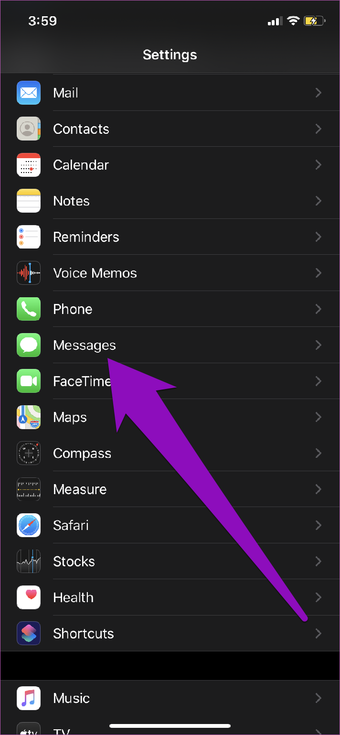
Si iMessage está desactivado, actívelo para activarlo.
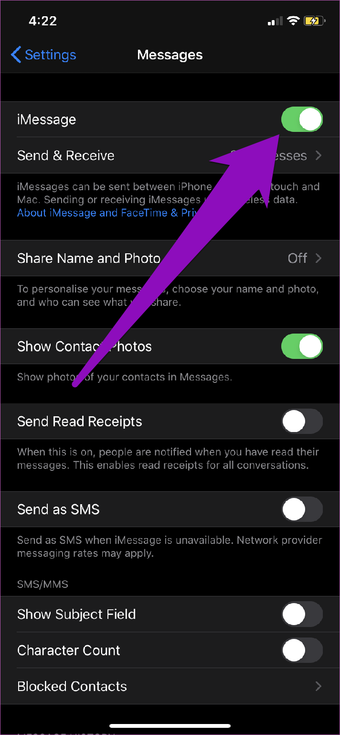
Si está habilitado, desactívelo y vuelva a encenderlo. Ahora intente enviar la imagen al destinatario y verifique si se procesa. Si no es así, pase a la siguiente opción de solución de problemas.
4. Marque (Activar) MMS
Hay dos formas de enviar imágenes a un contacto en el iPhone a través de la aplicación de mensajería. El primero es a través de iMessage y el segundo es a través de MMS. Las imágenes se pueden enviar a través de iMessage a otros usuarios de iMessage mediante una conexión a Internet. Si su contacto no está en iMessage, las imágenes se enviarán a través de MMS, una forma de mensaje de texto normal que contiene contenido multimedia, a través de una red celular.
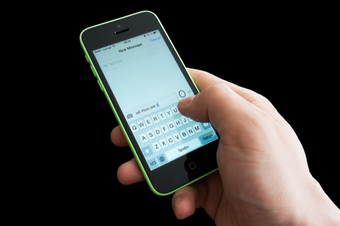
Si el contacto al que está enviando imágenes no está en iMessage y MMS está deshabilitado en su dispositivo, las imágenes no se enviarán / entregarán, pero se enviarán los mensajes de texto SMS normales. Siempre que su iPhone no envíe imágenes a través de la aplicación Mensajes, verifique que MMS esté habilitado. He aquí cómo hacerlo.
Paso 1: Inicie la aplicación de configuración de iPhone.
Paso 2: Desplácese hasta el final y toque Mensajes.
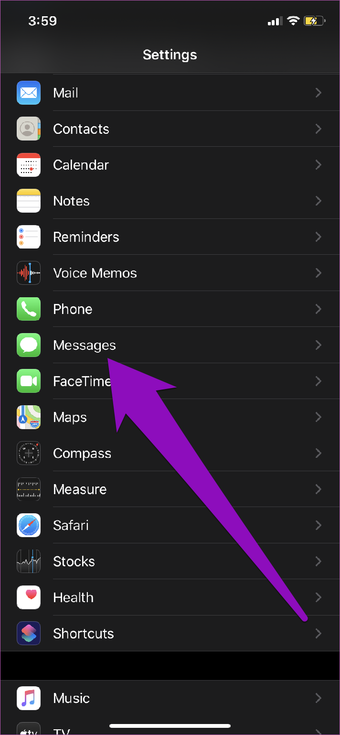
Paso 3: Busque y active la opción Mensajería MMS.
Si no puede encontrar esta opción en el menú de configuración de su dispositivo (como se ve en la imagen a continuación), significa que su operador de red no admite MMS.
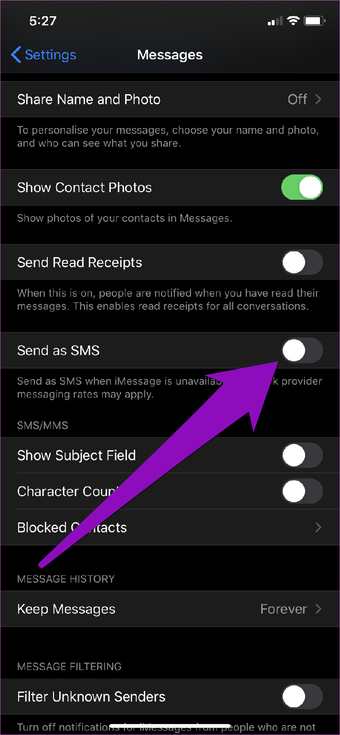
Alternativamente, puede activar la opción ‘Enviar como SMS’ y verificar si su iPhone ahora puede enviar imágenes al contacto. Si nada cambia, debe ponerse en contacto con su proveedor de red.
5. Restablecer la configuración de red

Si la configuración de red de su iPhone no está configurada correctamente, es posible que no pueda enviar imágenes. Si no quiere perder el tiempo con las configuraciones de las que no sabe nada y causar problemas de conexión aún peores, una forma fácil (y sin estrés) de solucionar los problemas de red en su dispositivo es restablecer su configuración de red. Aquí se explica cómo hacerlo en el iPhone.
Paso 1: Inicie el menú de configuración de iPhone.
Paso 2: Seleccione General.
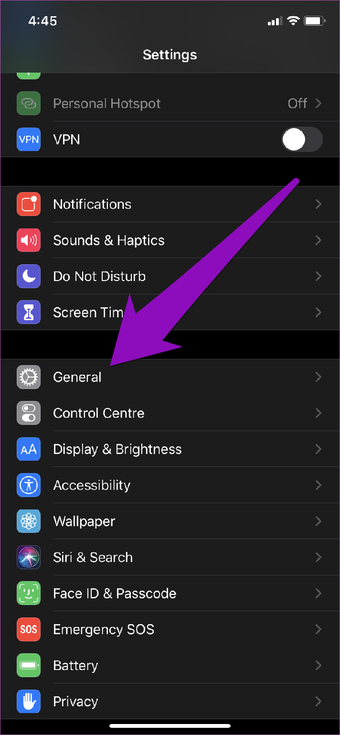
Paso 3: Desplácese hasta la parte inferior y seleccione Restablecer.
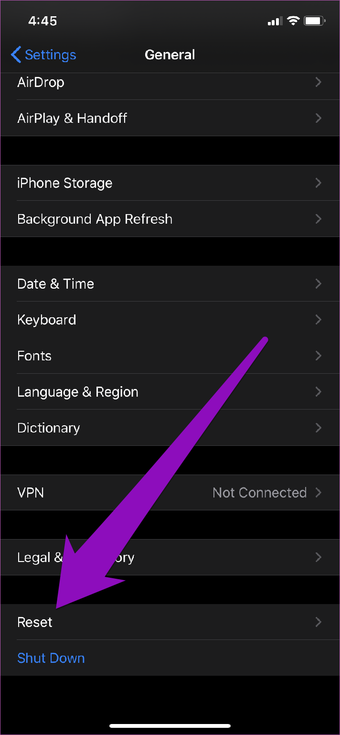
Paso 4: Toque la opción ‘Restablecer configuración de red’.
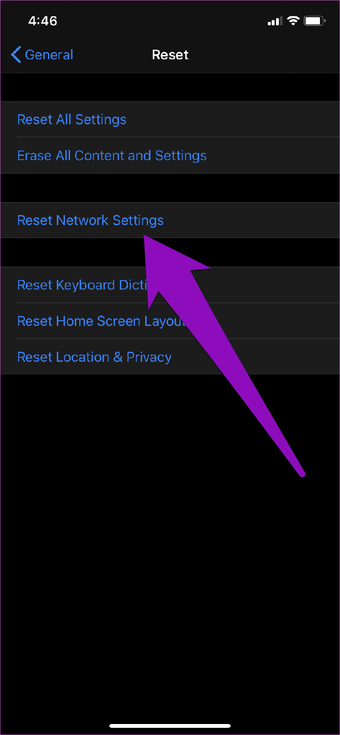
Paso 5: Ingrese la contraseña de su teléfono para iniciar el restablecimiento de la red.

Cuando se complete el restablecimiento de la red, intente enviar la (s) imagen (s) para verificar si funciona. Si no es así, pruebe la siguiente opción a continuación.
6. Reinicie su iPhone
Tan simple e increíble como parece (y suena), funciona. Mi amigo se encontraba en una situación similar en la que su iPhone no enviaba imágenes a través de iMessage y MMS. Adivina cómo se solucionó el problema, simplemente reiniciando su iPhone. Tu también deberías intentarlo. Para reiniciar su iPhone, simplemente toque y mantenga presionado el botón lateral / de bloqueo y cualquiera de los botones de volumen. Luego proceda a mover el botón ‘deslizar para apagar’ hacia la derecha.
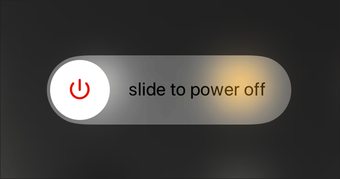
Tras un reinicio exitoso, su dispositivo ahora debería poder enviar imágenes a través de iMessage y MMS sin ningún problema.